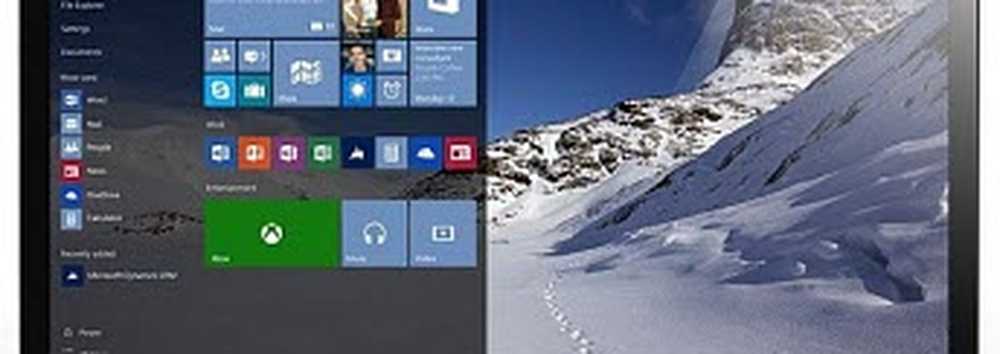Windows 10 Nybörjare Ändra tid och datum på din dator

Om du är ny i Windows 10 och upplever en liknande fråga där tiden inte är korrekt på din dator, så här är en snabb titt på hur du åtgärdar det.
Ändra Windows 10 Time & Date
Klicka på klockan på Aktivitetsfältet och välj sedan Datum och tid inställningar under kalendern som dyker upp.

Stäng sedan av alternativen för att ställa in tid och tidszon automatiskt. Om dessa är aktiverade kommer alternativet att ändra datum, tid och tidszon att bli gråtonad.
Därefter väljer du rätt tidszon från rullgardinsmenyn.

Sedan ändra tid och datum, klicka på knappen Ändra och på skärmen som kommer upp kan du ställa in det du vill ha. Kom ihåg att klicka på "Ändra" -knappen för att se till att den har sparats.

När du har allt inställt på vad du vill, gå tillbaka och sätt på alternativet för att ställa in tid och zon automatiskt om du vill.
För mer om hantering av tid och datum på Windows 10, kolla in våra andra tips som anges nedan.
- Byt automatiskt tidszoner baserat på plats
- Lägg till extra klockor för olika tidszoner